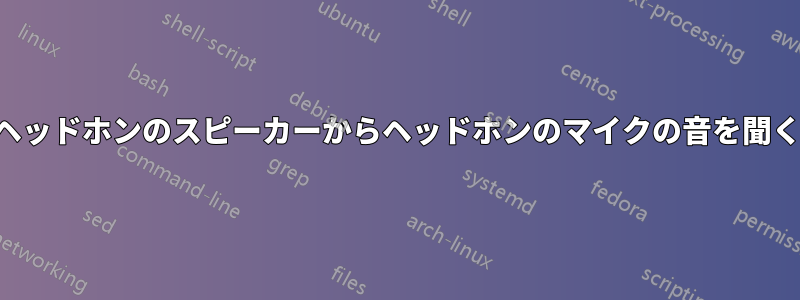
Sennheiser 4.40BT ヘッドフォンを持っています。Bluetooth 経由でノート PC (Windows 10) に接続し、マイクを有効にすると、マイクを通ったすべての音がヘッドフォンのスピーカーから出力されます。すべての音がエコーのように響き、小さな音も非常に大きく聞こえます。ケーブル経由でヘッドフォンをノート PC に接続すると、この問題は発生しません。
マイクを通った音がスピーカーに中継されるのを止めるにはどうしたらいいでしょうか?
答え1
これが役立つかどうかはわかりませんが、確認する価値はあるかもしれません。
「オーディオデバイスの管理」と入力して選択します。
「サウンド」ウィンドウがポップアップ表示されます。「録音」を選択します。「マイク」を選択します。次に、右下にある「プロパティ」をクリックします。次に、「聞く」を選択します。
「このデバイスを聴く」の横のボックスにチェックが入っていないことを確認してください。
答え2
これは通常、マイクが音声を拾っているだけです。通常、解決策としては、マイクをスピーカーから遠ざけることです。これはフィードバックと呼ばれ、ギターには最適ですが、音楽を聴くにはそれほどではありません。
オーディオ ケーブルがマイク入力をサポートしているかどうかは不明です。通常、マイクをサポートするステレオ コネクタには 4 つの導体 (3 つの黒いリング) があります。サポートされていない場合は、有線接続すると問題が解決する理由がこれである可能性があります。
また、ケーブルで接続したときにヘッドフォンに電源が供給されず、マイクがプリアンプされていない可能性もあります。
大した答えではありませんが、ラップトップまたはヘッドセット(可能であれば)のマイクのゲインコントロールを操作することを検討してください。
答え3
問題がマイク デバイスの「このデバイスを聴く」にチェックが入っていない場合は、次の操作を試してください。
サウンド設定の下にあるサウンド コントロール パネルをクリックします。
「再生」タブで、オーディオを聞いているデバイスを見つけてクリックし、プロパティを開きます。
このメニューで、「レベル」タブをクリックします。上部に「再生コントロール」のようなものが表示されますが、入力デバイスのリストも表示されることがあります。これらがすべてミュートまたはゼロになっていることを確認してください。


